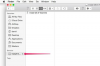多くの写真共有Webサイトでは、画像をアップロードするときにキャプションを入力できます。 ただし、画像を印刷してフォトブックに追加したい場合など、画像に直接キャプションを追加したい場合があります。 Microsoftペイントは、すべてのWindowsコンピューターに含まれている無料のツールです。 ペイントでは、画像にテキストキャプションを追加でき、Windowsにインストールした後は任意のフォントを使用できます。
Windows7にフォントをインストールする
ステップ1
写真のキャプションに使用するフォントをダウンロードします。 この記事の「リソース」セクションには、無料のWindowsフォントの3つのソースが含まれています。
今日のビデオ
ステップ2
ダウンロードしたフォントがZIPなどの形式で圧縮されている場合は、解凍します。 Windows 7では、ファイルを右クリックして、コンテキストメニューから[抽出]を選択します。 これで、拡張子が.TTFのファイルが作成されます。 このファイルにはフォントデータが含まれています。
ステップ3
拡張子が.TTFのファイルをダブルクリックします。 そのフォントのプレビューウィンドウが表示されます。
ステップ4
ウィンドウ上部の「インストール」ボタンをクリックします。 Windowsがユーザーアクセス制御メッセージを表示する場合は、[続行]をクリックします。 Windowsはフォントをインストールし、すべてのアプリケーションで使用できるようにします。
ペイントで新しいフォントを使用する
ステップ1
画面の下部にあるWindowsロゴをクリックして、[スタート]メニューからMicrosoftペイントを起動します。 表示されるメニューに「Paint」という単語を入力し、検索リストの「Paint」アイコンをクリックします 結果。
ステップ2
Microsoftペイントウィンドウの左上隅にある青いボタンをクリックしてから、[開く]をクリックします。 ファイルブラウザを使用する ウィンドウでフォントを追加する画像を見つけ、画像をダブルクリックしてMicrosoftで開きます ペイント。
ステップ3
ウィンドウ上部の「ホーム」タブをクリックします。
ステップ4
「A」アイコンをクリックします。 マウスポインタを正しいアイコンに合わせると、ポップアップバブルに「テキスト」と表示されます。
ステップ5
フォントを追加する画像の領域をクリックしてから、画像に表示するメッセージを入力します。 メッセージを入力した後、マウスポインタをクリックしてドラッグし、テキストを強調表示します。
ステップ6
ウィンドウ上部の「フォント」ドロップダウンメニューをクリックします。 Windows 7を使用している場合、ドロップダウンメニューにはデフォルトで「Calibri」というフォントが含まれています。
ステップ7
画像に追加するフォントをクリックします。 ハイライトされたテキストは自動的に新しいフォントに変わります。
ステップ8
ウィンドウ上部のフロッピーディスクアイコンをクリックして、編集した画像を保存します。